การทำสำเนา
วางต้นฉบับลงบนกระจกแท่นวางเพื่อทำสำเนา
เนื้อหาส่วนนี้อธิบายถึงขั้นตอนการทำสำเนาโดยใช้ Copy
-
เลื่อนหน้าจอ HOME แล้วแตะที่
 Copy
Copyหน้าจอสแตนด์บายสำหรับการทำสำเนาจะแสดงขึ้น
-
ระบุการตั้งค่าตามที่จำเป็น
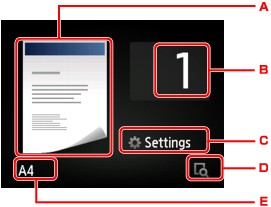
-
ทำสำเนาเค้าโครงแสดงขึ้น
สลับเค้าโครง (หน้าเดียว/2 หน้าใน 1 กระดาษ/ทั้งสองหน้า)
-
แตะเพื่อระบุจำนวนชุดของสำเนา
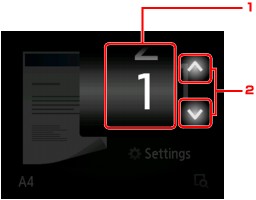
-
เลื่อนเพื่อระบุจำนวนชุดของสำเนา
-
แตะเพื่อระบุจำนวนชุดของสำเนา
หากคุณสัมผัสที่นี่อย่างต่อเนื่อง ตัวเลขจะเลื่อนทีละ 10
-
-
แตะเพื่อแสดงรายการการตั้งค่าการพิมพ์
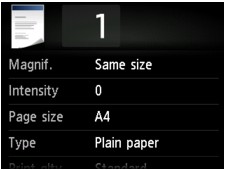
สำหรับรายละเอียดรายการการตั้งค่า:
-
แตะเพื่อดูภาพตัวอย่างของภาพที่พิมพ์ออกมาบนหน้าจอดูภาพตัวอย่าง
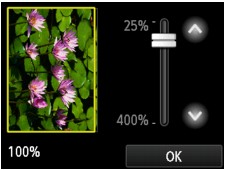
ดูรายละเอียด:
-
แตะเพื่อระบุขนาดหน้า
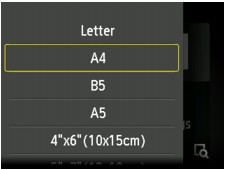
-
-
สัมผัสปุ่ม สี(Color) สำหรับการทำสำเนาสี หรือปุ่ม สีดำ(Black) สำหรับการทำสำเนาขาวดำ
เครื่องจะเริ่มการทำสำเนา
เอาต้นฉบับออกจากกระจกแท่นวางหลังจากการทำสำเนาเสร็จสมบูรณ์
 ข้อสำคัญ
ข้อสำคัญ-
อย่าเปิดฝาครอบเอกสารหรือเอาต้นฉบับออกจากกระจกแท่นวางจนกว่าการสแกนจะเสร็จสมบูรณ์
 หมายเหตุ
หมายเหตุ-
หากต้องการยกเลิกการทำสำเนา ให้สัมผัสปุ่ม Stop
-
การเพิ่มงานทำสำเนา (สำรองทำสำเนา)
คุณสามารถเพิ่มงานทำสำเนาในขณะที่กำลังพิมพ์ (สำรองทำสำเนา)
หน้าจอด้านล่างจะแสดงขึ้นเมื่อคุณสามารถเพิ่มงานทำสำเนา
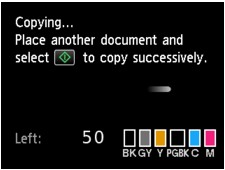
วางต้นฉบับลงบนกระจกแท่นวาง และสัมผัสปุ่มเดียวกันกับ (ปุ่ม สี(Color) หรือปุ่ม สีดำ(Black)) ปุ่มที่คุณสัมผัสก่อนหน้านี้
 ข้อสำคัญ
ข้อสำคัญ
-
เมื่อคุณวางต้นฉบับบนกระจกแท่นวาง ให้ย้ายฝาครอบเอกสารอย่างเบามือ
 หมายเหตุ
หมายเหตุ
-
เมื่อ Print qlty (คุณภาพการพิมพ์) ตั้งค่าเป็น High คุณจะไม่สามารถเพิ่มการทำสำเนางานได้
-
เมื่อคุณเพิ่มงานทำสำเนา จำนวนชุดหรือการตั้งค่า เช่น ขนาดหน้าหรือชนิดสื่อสิ่งพิมพ์จะไม่สามารถเปลี่ยนได้
-
หากสัมผัสปุ่ม Stop ขณะสำรองทำสำเนากำลังดำเนินการ หน้าจอสำหรับเลือกวิธีการยกเลิกการทำสำเนาจะปรากฏขึ้น หากคุณแตะ Cancel all reservations คุณจะสามารถยกเลิกการทำสำเนาข้อมูลที่สแกนทั้งหมดได้ หากคุณแตะ Cancel the last reservation คุณจะสามารถยกเลิกการทำสำเนางานครั้งล่าสุด
-
หากคุณตั้งค่าเอกสารของหลายหน้าเพื่อเพิ่มการทำสำเนางาน Cannot add more copy jobs. Please wait a while and redo the operation. อาจปรากฏขึ้นบนหน้าจอสัมผัส แตะ OK และรอสักครู่ จากนั้นลองทำสำเนาอีกครั้ง
-
หาก Failed to reserve the copy job. Start over from the beginning. ปรากฏขึ้นบนหน้าจอสัมผัสขณะสแกน ให้แตะ OK แล้วสัมผัสปุ่ม Stop เพื่อยกเลิกการทำสำเนา หลังจากนั้น คัดลอกเอกสารที่ยังทำสำเนาไม่เสร็จสิ้น


